- Auteur Abigail Brown [email protected].
- Public 2023-12-17 06:36.
- Laatst gewijzigd 2025-01-24 11:59.
Wat te weten
- Een JAR-bestand is een Java Archive-bestand.
- Open er een met een browser (Java moet geïnstalleerd zijn).
- Converteren naar EXE met Eclipse.
Dit artikel legt uit wat een JAR-bestand is, de verschillende manieren waarop je er een kunt openen, afhankelijk van hoe je het wilt gebruiken, en hoe je er een kunt converteren naar EXE of ZIP.
Wat is een JAR-bestand?
Een bestand met de. JAR-bestandsextensie is een Java-archiefbestand dat wordt gebruikt voor het opslaan van Java-programma's en -games in één bestand. Sommige bevatten bestanden waardoor ze als zelfstandige apps werken, en andere bevatten programmabibliotheken die andere programma's kunnen gebruiken.
JAR-bestanden zijn ZIP-gecomprimeerd en slaan vaak dingen op zoals CLASS-bestanden, een manifestbestand en toepassingsbronnen zoals afbeeldingen, geluidsclips en beveiligingscertificaten. Omdat ze honderden of zelfs duizenden bestanden in een gecomprimeerde indeling kunnen bevatten, is het gemakkelijk om ze te delen en te verplaatsen.
Java-compatibele mobiele apparaten kunnen dit formaat gebruiken voor gamebestanden, en sommige webbrowsers bevatten thema's en add-ons in het JAR-formaat.
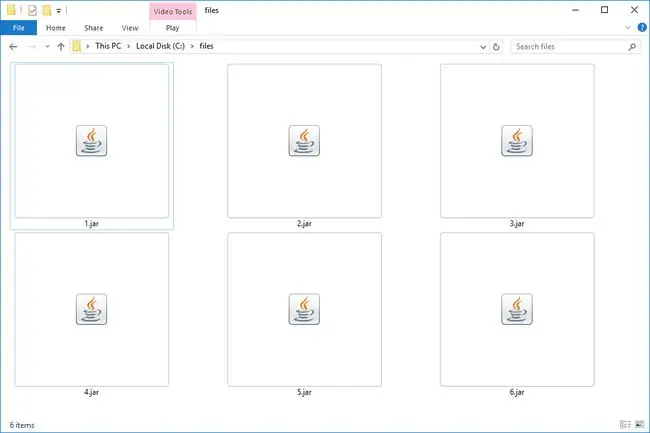
Hoe JAR Files te openen
De Java Runtime Environment (JRE) moet worden geïnstalleerd om uitvoerbare JAR-bestanden te openen, maar houd er rekening mee dat niet alle JAR-bestanden uitvoerbare bestanden zijn. Eenmaal geïnstalleerd, kunt u dubbelklikken op het bestand om het te openen.
Sommige mobiele apparaten hebben JRE ingebouwd. Eenmaal geïnstalleerd, kunnen Java-toepassingen ook in een webbrowser worden geopend, zoals Firefox, Safari, Edge, enz. (maar niet in Chrome).
Aangezien JAR-bestanden worden gecomprimeerd met ZIP, kan elke bestandsdecompressor er een openen om de inhoud te zien die erin zit. Dit omvat programma's zoals 7-Zip, PeaZip en jZip
Een andere manier om het bestand te openen, is door de volgende opdracht in de opdrachtprompt te gebruiken, waarbij u uwbestand.jar vervangt door de naam van uw eigen JAR-bestand:
java -jar jouwbestand.jar
Aangezien je mogelijk verschillende programma's nodig hebt om verschillende JAR-bestanden te openen, raadpleeg je Het standaardprogramma wijzigen voor een specifieke bestandsextensie in Windows als het automatisch wordt geopend in een programma waarmee je het niet wilt gebruiken.
Fouten bij het openen van JAR-bestanden
Vanwege de beveiligingsinstellingen in het Windows-besturingssysteem en in sommige webbrowsers is het helemaal niet ongewoon om fouten te zien wanneer u probeert toegang te krijgen tot Java-toepassingen.
Bijvoorbeeld, " Java Application Blocked " kan worden gezien wanneer u probeert een Java-applet te laden. " Uw beveiligingsinstellingen hebben de uitvoering van een niet-vertrouwde toepassing geblokkeerd. " kan worden verholpen door het beveiligingsniveau in te stellen in de Java-configuratiescherm-applet.
Als je Java-applets niet kunt openen, zelfs niet na het installeren van JRE, zorg er dan eerst voor dat Java is ingeschakeld in je browser en dat het Configuratiescherm correct is ingesteld om Java te gebruiken. Start vervolgens uw browser volledig opnieuw door alle geopende vensters te sluiten en vervolgens het hele programma opnieuw te openen.
Controleer ook of u de nieuwste versie van Java gebruikt. Als dat niet het geval is, gaat u terug naar die JRE-link hierboven en installeert u de nieuwste versie. Of leer hoe u uw huidige Java-installatie kunt bijwerken.
Hoewel het onwaarschijnlijk is, kan het zijn dat je fouten ontvangt omdat je niet echt een JAR-bestand hebt, en dus ondersteunt het programma dat je gebruikt om het te openen het formaat niet. Dit kan gebeuren als u de bestandsextensie verkeerd heeft gelezen. Hieronder staat meer hierover.
Een JAR-bestand converteren
Je kunt de CLASS-bestanden van een JAR-bestand decompileren naar Java-bestanden met behulp van JavaDecompilers.com. Upload je bestand daar en kies welke decompiler je wilt gebruiken.
Voor het converteren van een Java-toepassing zodat deze op het Android-platform kan worden gebruikt, is een JAR-naar-APK-bestandsconversie vereist. Een optie kan zijn om het JAR-bestand in een Android-emulator uit te voeren, zodat het programma automatisch een APK-bestand maakt. Het lijkt er echter op dat de eenvoudigste manier om een Java-programma op Android te krijgen, is door simpelweg de APK te compileren vanuit de originele broncode.
U kunt uitvoerbare JAR-bestanden maken in programmeertoepassingen zoals Eclipse.
WAR-bestanden zijn Java-webarchiefbestanden, maar u kunt een JAR-bestand niet rechtstreeks naar een WAR-bestand converteren, aangezien het WAR-formaat een bepaalde structuur heeft die JAR's niet hebben. In plaats daarvan kunt u een WAR bouwen en vervolgens het JAR-bestand toevoegen aan de lib-directory zodat de klassen in het JAR-bestand beschikbaar zijn voor gebruik. WizToWar kan je hierbij helpen.
Een ZIP-bestand maken van een JAR-bestand is net zo eenvoudig als het hernoemen van de bestandsextensie van. JAR naar. ZIP. Dit voert niet echt een bestandsconversie uit, maar het laat programma's die ZIP-bestanden gebruiken, zoals 7-Zip of PeaZip, gemakkelijker het JAR-bestand openen.
Kan het nog steeds niet openen?
Sommige bestanden delen een paar van dezelfde bestandsextensie-letters, wat verwarring kan veroorzaken als het bestand niet opent zoals je denkt dat het zou moeten. Wat er gebeurt, is dat u hoogstwaarschijnlijk de bestandsextensie verkeerd leest.
JARVIS-bestanden worden bijvoorbeeld geopend met een teksteditor en JARC- en ARJ-bestanden zijn archieven.
Meer informatie over het JAR-formaat
Als je hulp nodig hebt bij het inpakken van programma's in JAR-bestanden, volg dan die link voor instructies op de Oracle-website.
Er kan slechts één manifestbestand worden opgenomen in een JAR-archief en het moet zich op de META-INF/MANIFEST. MF-locatie bevinden. Het moet de syntaxis van de naam en waarde volgen, gescheiden door een dubbele punt, zoals Manifest-Version: 1.0. Dit MF-bestand kan de klassen specificeren die de toepassing moet laden.
Java-ontwikkelaars kunnen hun applicaties digitaal ondertekenen, maar het JAR-bestand zelf wordt niet ondertekend. In plaats daarvan worden de bestanden in het archief weergegeven met hun ondertekende controlesommen.






